Alkalmazás életciklusának kezelése felügyelt fürtön az Azure Resource Manager használatával
Az Azure Service Fabric-alkalmazások a Service Fabric által felügyelt fürtön való üzembe helyezésére több lehetőség közül választhat. Javasoljuk az Azure Resource Manager használatát. A Resource Manager használata esetén leírhatja az alkalmazásokat és szolgáltatásokat a JSON-ban, majd üzembe helyezheti őket ugyanabban a Resource Manager-sablonban, mint a fürt. Az alkalmazások üzembe helyezéséhez és kezeléséhez használt PowerShell-lel vagy Azure CLI-vel ellentétben a Resource Manager használata esetén nem kell megvárnia, amíg a fürt készen áll; az alkalmazásregisztráció, a kiépítés és az üzembe helyezés egy lépésben történhet. A Resource Manager használata a legjobb módszer az alkalmazás életciklusának kezelésére a fürtben. További információ: Ajánlott eljárások: Infrastruktúra kódként.
Az alkalmazások erőforrásként való kezelése a Resource Managerben segíthet az alábbi területeken történő fejlesztésben:
- Naplózási nyomvonal: A Resource Manager minden műveletet naplóz, és részletes tevékenységnaplót vezet. A tevékenységnaplók segíthetnek nyomon követni az alkalmazásokban és a fürtben végrehajtott módosításokat.
- Szerepköralapú hozzáférés-vezérlés: Ugyanazzal a Resource Manager-sablonnal kezelheti a fürtökhöz és a fürtön üzembe helyezett alkalmazásokhoz való hozzáférést.
- Felügyeleti hatékonyság: A Resource Manager használatával egyetlen helyen (az Azure Portalon) kezelheti a fürtöt és a kritikus fontosságú alkalmazástelepítéseket.
Ebben a dokumentumban megtanulhatja, hogyan:
- Service Fabric-alkalmazáserőforrások üzembe helyezése a Resource Manager használatával.
- A Service Fabric-alkalmazás erőforrásainak frissítése a Resource Manager használatával.
- A Service Fabric-alkalmazás erőforrásainak törlése.
Service Fabric-alkalmazáserőforrások üzembe helyezése
Az alkalmazások és szolgáltatásaiNak Resource Manager-alkalmazás erőforrásmodell használatával történő üzembe helyezésének magas szintű lépései a következők:
- Csomagolja be az alkalmazáskódot.
- Töltse fel a csomagot.
- Hivatkozzon a csomag helyére egy Resource Manager-sablonban alkalmazáserőforrásként.
További információkért tekintse meg az alkalmazáscsomagot.
Ezután létre kell hoznia egy Resource Manager-sablont, frissítenie kell a paraméterfájlt az alkalmazás részleteivel, és üzembe kell helyeznie a sablont a Service Fabric által felügyelt fürtön. Minták felfedezése.
Tárfiók létrehozása
Ha egy alkalmazást Resource Manager-sablonból szeretne üzembe helyezni, rendelkeznie kell egy tárfiókot. A tárfiók az alkalmazás lemezképének elrendezésére szolgál.
Újra felhasználhat egy meglévő tárfiókot, vagy létrehozhat egy új tárfiókot az alkalmazások átmeneti tárolásához. Ha meglévő tárfiókot használ, kihagyhatja ezt a lépést.
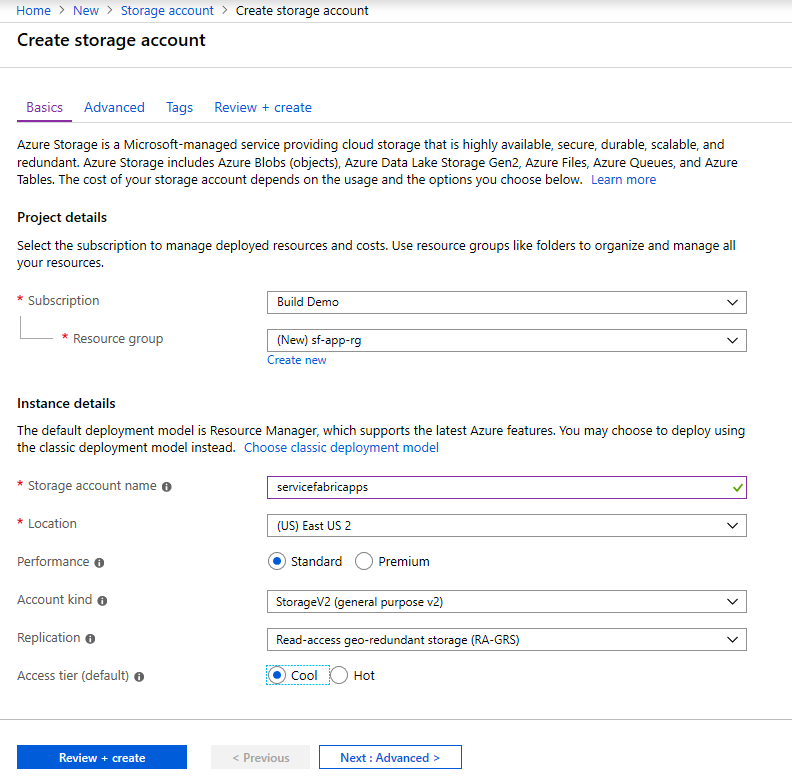
Figyelmeztetés
A tárfiók blobadataihoz való névtelen nyilvános hozzáférés biztonsági kockázatot jelent. Tárfiók létrehozásakor javasoljuk, hogy a fiók szintjén tiltsa le a blobadatok névtelen nyilvános elérését az AllowBlobPublicAccess tulajdonság hamis értékre állításával. További információ: Blobadatokhoz való névtelen nyilvános olvasási hozzáférés szervizelése (Azure Resource Manager-üzemelő példányok).
A tárfiók konfigurálása
A tárfiók létrehozása után létre kell hoznia egy blobtárolót, ahol az alkalmazások szakaszosak lehetnek. Az Azure Portalon lépjen arra az Azure Storage-fiókra, ahol az alkalmazásokat tárolni szeretné. Válassza a Blobs>Add Container (Tároló hozzáadása) lehetőséget.
A tárolóhoz az alábbi módok egyikével adhat hozzáférést:
- Hozzárendelhet egy Azure RBAC-szerepkört, amely engedélyeket ad a tárolónak egy biztonsági tagnak, hogy a biztonsági tag a Microsoft Entra-engedélyezéssel férhessen hozzá a tárolóban lévő adatokhoz. További információ: Blobok hozzáférésének engedélyezése a Microsoft Entra-azonosítóval.
- A tárolóhoz való hozzáférést megosztott hozzáférési aláírással delegálhatja, hogy az ügyfél korlátozott ideig és meghatározott engedélyekkel hozzáférést biztosítson a tárolóban lévő blobokhoz. További információ: Korlátozott hozzáférés biztosítása az Azure Storage-erőforrásokhoz közös hozzáférésű jogosultságkódok (SAS) használatával.
- A fiókhozzáférési kulcsokkal engedélyezheti a blobadatokhoz való hozzáférést. Ez a megközelítés a legkevésbé biztonságos, ezért nem ajánlott.
Az alkalmazás előkészítése a tárfiókban
Mielőtt üzembe helyezhet egy alkalmazást, az alkalmazást blobtárolóba kell helyeznie. Ebben az oktatóanyagban manuálisan hozjuk létre az alkalmazáscsomagot. Ne feledje, hogy ez a lépés automatizálható. További információ: Alkalmazás csomagolása.
Ebben az oktatóanyagban a Voting mintaalkalmazást használjuk.
A Visual Studióban kattintson a jobb gombbal a Szavazó projektre, majd válassza a Csomag lehetőséget.
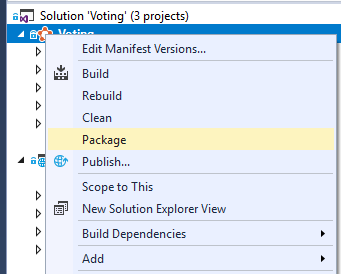
Nyissa meg a .\service-fabric-dotnet-quickstart\Voting\pkg\Debug könyvtárat. Tömörítse a tartalmat egy Voting.zip nevű fájlba. Az ApplicationManifest.xml fájlnak a zip fájl gyökerénél kell lennie.
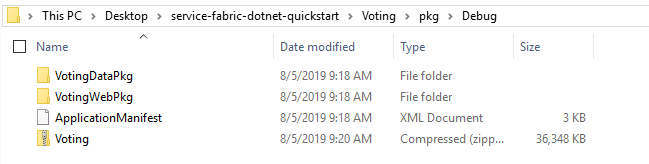
Nevezze át a fájlt úgy, hogy a kiterjesztést .zip-ről .sfpkg-re módosítsa.
Az Azure Portalon a tárfiók alkalmazástárolójában válassza a Feltöltés lehetőséget, majd töltse fel a Voting.sfpkg fájlt.
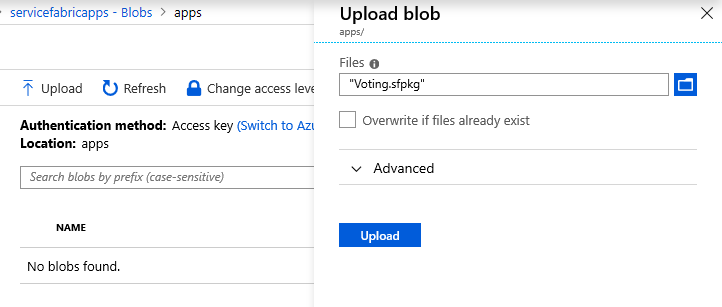
Most már előkészítette az alkalmazást, és létrehozhatja a Resource Manager-sablont az alkalmazás üzembe helyezéséhez.
Create the Resource Manager template
A mintaalkalmazás az alkalmazás üzembe helyezéséhez használható Azure Resource Manager-sablonokat tartalmaz. A sablonfájl nevei: UserApp.json és UserApp.Parameters.json.
Megjegyzés:
A UserApp.Parameters.json fájlt frissíteni kell a fürt nevével.
| Parameter | Leírás | Példa | Megjegyzések |
|---|---|---|---|
| clusterName | Annak a fürtnek a neve, amelybe üzembe helyez | sf-cluster123 | |
| alkalmazás | Az alkalmazás neve | Szavazás | |
| Verzió | Az alkalmazás erőforrás-azonosítója, alkalmazástípusa és verziója. | /providers/Microsoft.ServiceFabric/managedClusters/sf-cluster-123/applicationTypes/VotingType/versions/1.0.0 | Meg kell egyeznie az ApplicationManifest.xml fájllal |
| serviceName | A szolgáltatás neve | VotingWeb | ServiceType formátumúnak kell lennie |
| serviceTypeName | A szolgáltatás típusneve | VotingWebType | Meg kell egyeznie a ServiceManifest.xml fájllal |
| appPackageUrl | Az alkalmazás Blob Storage URL-címe | https://servicefabricapps.blob.core.windows.net/apps/Voting.sfpkg | Az alkalmazáscsomag URL-címe a Blob Storage-ban (az URL beállításának eljárását a cikk későbbi részében ismertetjük) |
{
"apiVersion": "2021-05-01",
"type": "Microsoft.ServiceFabric/managedclusters/applications",
"name": "[concat(parameters('clusterName'), '/', parameters('applicationName'))]",
"location": "[variables('clusterLocation')]",
},
{
"apiVersion": "2021-05-01",
"type": "Microsoft.ServiceFabric/managedclusters/applicationTypes",
"name": "[concat(parameters('clusterName'), '/', parameters('applicationTypeName'))]",
"location": "[variables('clusterLocation')]",
},
{
"apiVersion": "2021-05-01",
"type": "Microsoft.ServiceFabric/managedclusters/applicationTypes/versions",
"name": "[concat(parameters('clusterName'), '/', parameters('applicationTypeName'), '/', parameters('applicationTypeVersion'))]",
"location": "[variables('clusterLocation')]",
},
{
"apiVersion": "2021-05-01",
"type": "Microsoft.ServiceFabric/managedclusters/applications/services",
"name": "[concat(parameters('clusterName'), '/', parameters('applicationName'), '/', parameters('serviceName'))]",
"location": "[variables('clusterLocation')]"
}
A Service Fabric-alkalmazás üzembe helyezése
Futtassa a New-AzResourceGroupDeployment parancsmagot az alkalmazásnak a fürtöt tartalmazó erőforráscsoportban való üzembe helyezéséhez:
New-AzResourceGroupDeployment -ResourceGroupName "sf-cluster-rg" -TemplateParameterFile ".\UserApp.Parameters.json" -TemplateFile ".\UserApp.json" -Verbose
A Service Fabric-alkalmazás frissítése a Resource Managerrel
Fontos
Az Azure Resource Manager(ARM) sablonon keresztül üzembe helyezett összes szolgáltatást el kell távolítani a megfelelő ApplicationManifest.xml fájl DefaultServices szakaszából.
Az alábbi okok valamelyike miatt frissíthet egy Service Fabric-fürtön már üzembe helyezett alkalmazást:
A rendszer új szolgáltatást ad hozzá az alkalmazáshoz. Szolgáltatásdefiníciót kell hozzáadni a service-manifest.xml és az application-manifest.xml fájlokhoz, amikor egy szolgáltatást adnak hozzá az alkalmazáshoz. Az alkalmazás új verziójának tükrözéséhez az alkalmazástípust 1.0.0-ról 1.0.1-re kell módosítania a UserApp.Parameters.json alkalmazásban:
"applicationTypeVersion": { "value": "1.0.1" }, "serviceName2": { "value": "VotingData" }, "serviceTypeName2": { "value": "VotingDataType" }Egy meglévő szolgáltatás új verziója lesz hozzáadva az alkalmazáshoz. Ilyenek például az alkalmazáskód módosításai és az alkalmazástípus verziójának és nevének frissítései. A frissítéshez frissítse a UserApp.Parameters.json fájlt az alábbi módon:
"applicationTypeVersion": { "value": "1.0.1" }
Service Fabric-alkalmazás erőforrásainak törlése
Megjegyzés:
Az alkalmazásokat nem szabad törölni az Azure Resource Manager (ARM) sablonon keresztül, mivel nincs deklaratív módszer az egyes erőforrások törlésére
Egy Service Fabric-alkalmazás törlése, amelyet a Resource Managerben az alkalmazáserőforrás-modell használatával telepítettek:
Az alkalmazás erőforrás-azonosítójának lekéréséhez használja a Get-AzResource parancsmagot:
Get-AzResource -Name <String> | f1Az application-erőforrások törléséhez használja a Remove-AzServiceFabricApplication parancsmagot:
Remove-AzServiceFabricApplication -ResourceId <String> [-Force]
Migrálás klasszikusról felügyelt fürtökre
Ha klasszikusról felügyelt fürtökre migrálja az alkalmazás(oka)t, ellenőriznie kell, hogy a típusok helyesen vannak-e megadva, vagy hibákat fog tapasztalni.
A következő elemek kimondottan a használat gyakorisága miatt vannak meghívva, de nem a különbségek kizárólagos listájának szánták.
- az upgradeReplicaSetCheckTimeout mostantól egy felügyelt egész szám, de egy klasszikus SFRP-sztring.
A tulajdonságok és a típusok teljes listájáért tekintse meg a felügyelt fürtök alkalmazásainak erőforrástípusait
Következő lépések
További információ a felügyelt fürtalkalmazások üzembe helyezéséről:
Visszajelzés
Hamarosan elérhető: 2024-ben fokozatosan kivezetjük a GitHub-problémákat a tartalom visszajelzési mechanizmusaként, és lecseréljük egy új visszajelzési rendszerre. További információ: https://aka.ms/ContentUserFeedback.
Visszajelzés küldése és megtekintése a következőhöz: